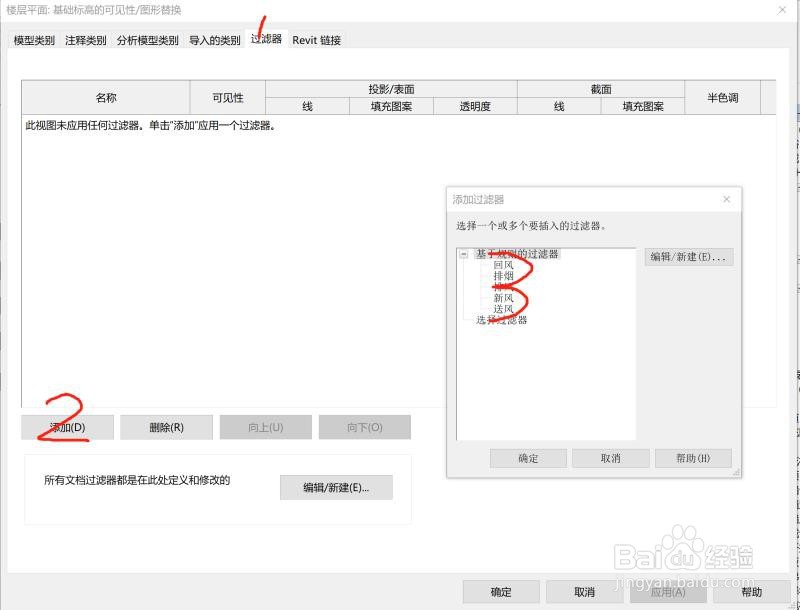1、新建“机械样板”,在项目浏览器中点击“族”,找到风管系统,本次例子加入“排烟”、“新风”两种类型,“排烟”是通过复制“排风”然后再重命名,即可完成,同理,“新风”复制“送风”通过同样的操作完成。
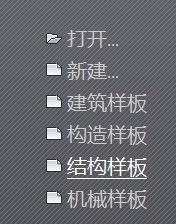
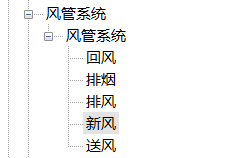
2、到视图界面下,点开“过滤器”开始进行设置。首先根据风管系统中的五种系统类型新建过滤器,例如新建“送风”,在规则中只选择与风管相关的条件,注意“风管系统”不要勾选,然后设置过滤条件为“系统类型”“等于”“送风”,点击确定。

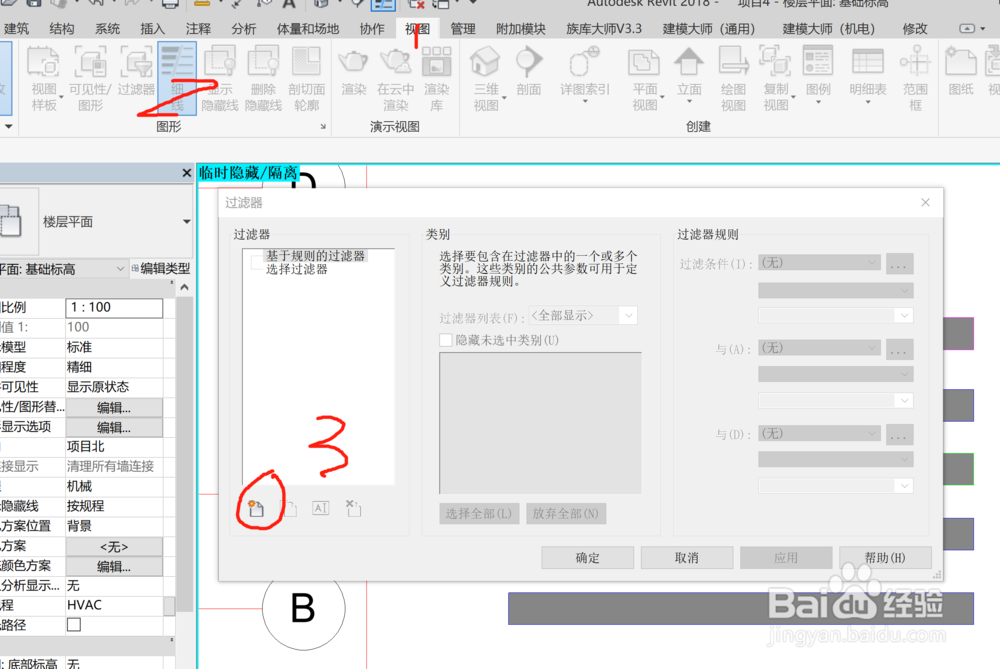
3、新建一种系统类型后,可以选择直接复制刚新建好的系统类型,例如重命名为“排风”,规则的选择部分不需要修改,只需要在过滤条件处的“等于”下方改选为“排风”,其他系统类型的建立重复此操作即可,完成后点击确定。
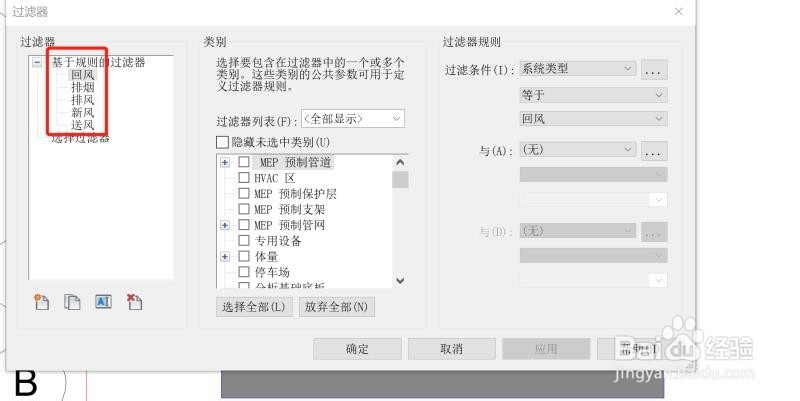
4、回到需要放置风管的楼层平面,在砷啼硎实视图界面下点开“过滤器”,或者使用快捷键“vv”也可以。然后在弹出的窗口中点击“过滤器”,添加设置好的五种风管系统类型,分别选择不同的颜色,然后碚枞凇悄选择实体填充,点击确定,即可在此楼层平面中绘制不同类型的风管。